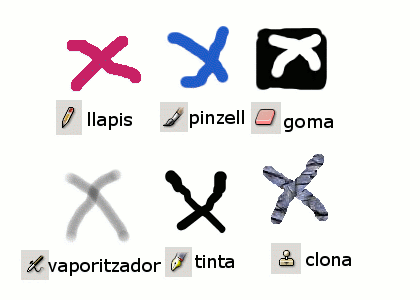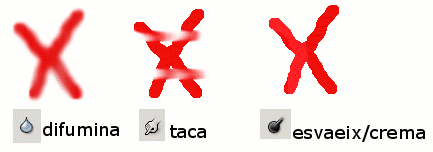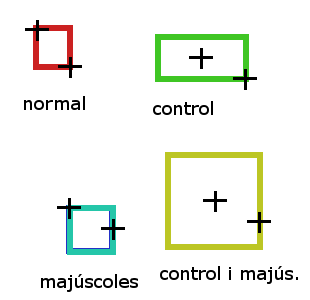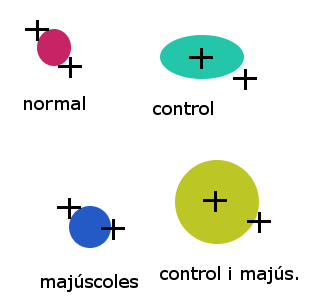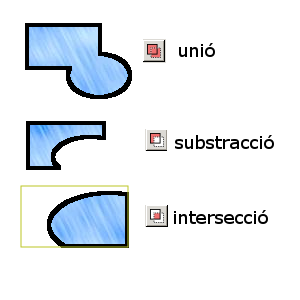Les eines de selecció en el Gimp són molt
importants, un cop seleccionada una àrea es poden fer moltes
coses:
Moure: Si s'arrossega una part seleccionada, es
deixarà un forat i es podrà moure la selecció a
una altra banda de la imatge.
Copiar: Amb les tecles Control + C, es
memoritza l'àrea seleccionada. Amb les tecles Control + V,
s'enganxa la part memoritzada com una semi-capa més, que
després es pot posar en el lloc de destinació.
Finalment amb Control + H s'estampa la semi capa en la imatge
de fons.
Pintar el contorn seleccionat: La opció del
menú Edita > Traça la selecció permet pintar
el contorn de la selecció amb un color, una eina o un patró
determinat.
D'aquesta forma no és necessari tenir pols per dibuixar,
es pot treballar amb seleccions fins aconseguir la forma desitjada i
finalment fintar-la.
Pintar l'àrea seleccionada: Hi ha diverses
formes de pintar l'interior de l'àrea.
Es pot fer servir les opcions del menú Edita,
Es pot utilitzar l'eina pot de pintura, per pintar
l'interior amb un color o amb un patró. Cal modificar les
opcions de l'eina, i finalment fer un simple clic en l'interior de
l'àrea seleccionada.
Es pot utilitzar l'eina de degradats. Funciona de manera
semblant a l'anterior, però cal fer un clic i arrossegar en
la direcció que es vulgui el degradat.
Girar, voltejar i transformar:
Amb les eines de transformació girar, rotar, voltejar, es pot
alterar la prespectiva de la part de la imatge seleccionada.
Invertir la selecció: Amb l'opció del
menú Selecicona > Invertir, es pot canviar l'àrea
seleccionada per l'àrea no seleccionada.
Definir un camí: Des del menú
Selecciona, es pot escollir la opció “A camí”
per transformar la selecció en un camí.
Treballar amb màscares de selecció:
Convertint la seleccion en una màscara (Menú Edita >
Commuta màscara ràpida), es podrà treballar amb
l'àrea seleccionada com si fos un canal més. Damunt
d'una màscara es pot pintar i aplicar filtres, com si d'una
pintura es tractés, però en comptes de pintar, el que
s'estarà fent és modificant l'àrea de la
màscara.